管理员可以使用vSphere权限将VM控件分配给企业内的不同IT组。
在vSphere管理中权限的作用是将VM控制从不同应用支持团队之间隔离出来。权限分给用户或组,并应于对象,诸如数据存储或虚拟机。
要了解如何使用vSphere权限,可按以下示例进行操作。首先,为了让网络团队能够将VM附加到端口组,您需要创建一个角色,然后为该角色分配网络团队。
步骤1:创建角色
要打开vSphere Web Client并转到首页,请单击顶部的“房屋”图标,然后单击管理下的“角色”。
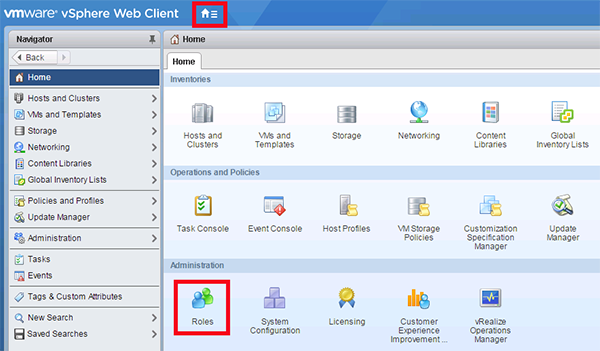
要创建新角色,请单击绿色加号按钮。给你的角色设置一个名字。在此示例中,名称为Connect_Network。然后,为角色分配一些权限。我们只会从网络组添加“分配网络”权限。单击“确定”创建新角色。
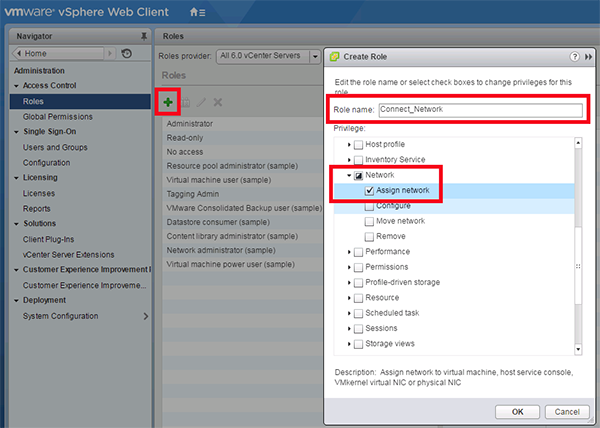
步骤2:将角色分配给组
切换到库存视图。在这个例子中,我们将使用“网络”视图。要分配Admin_Network组,可以将虚拟机连接到实验室数据中心中的任何端口组,请右键单击数据中心,然后单击添加权限。
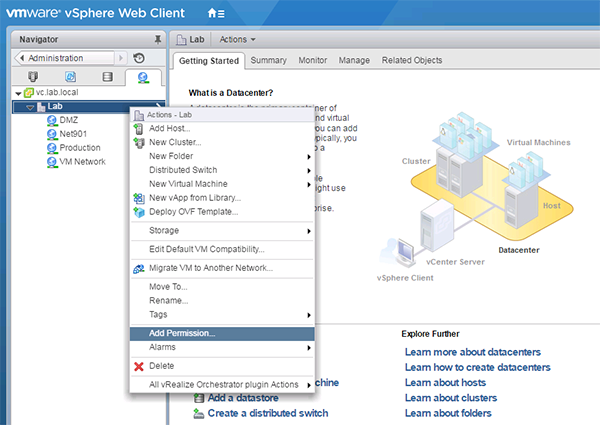
在添加权限对话框中,单击底部的添加按钮。在“选择用户/组”的对话框中,找到要分配权限的用户(在本示例中为Admin_Network组),然后单击“添加”并单击“确定”。
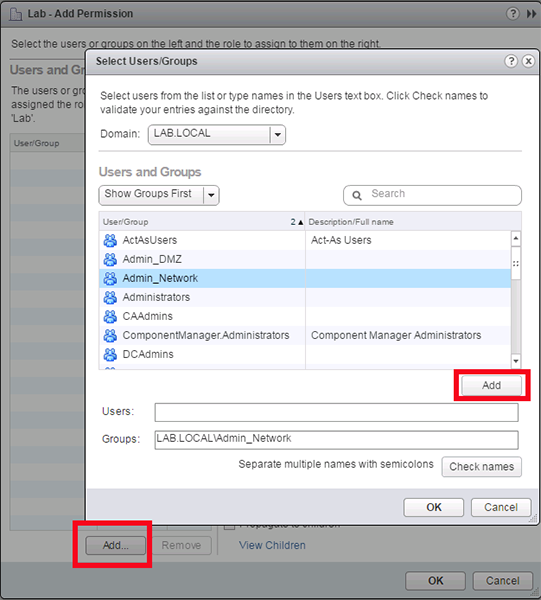
返回“添加权限”屏幕,从“分配的角色”框中的下拉列表中选择我们创建的角色Connect_Network,然后单击“确定”。
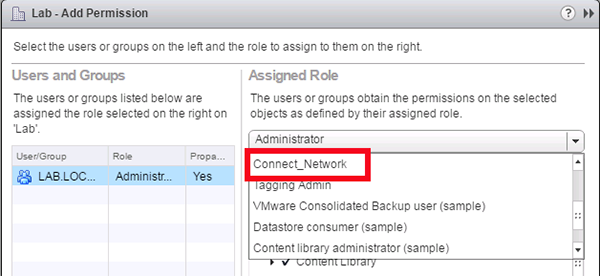
现在,Admin_Network组的所有成员都可以将虚拟机连接到数据中心的任何端口组。单击管理选项卡,然后单击权限选项卡以查看每个用户的vSphere权限。您可以在此列表顶部看到最新添加的权限以及所有其他权限。
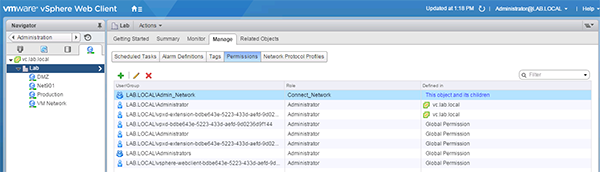
vSphere权限有点复杂。要将VM更改并连接到端口组,然后将其添加到Connect_Network角色,则Admin_Network团队必须具有虚拟机设置权限。
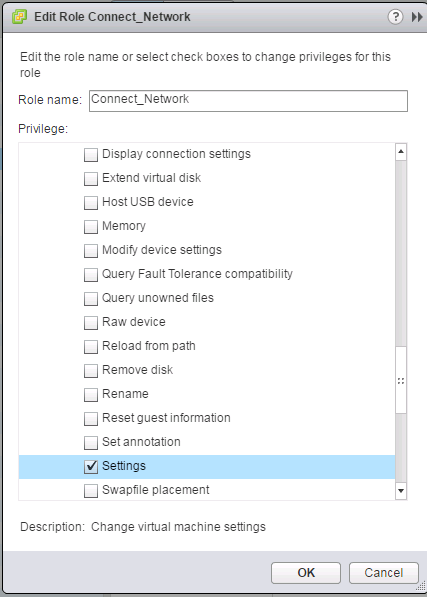
您可以使用相同的方法来控制哪些用户可以将VM磁盘放在数据存储上,或者在特定的vSphere集群上创建VM。创建您需要的角色,并将其分配给不同对象的组。
我们一直都在努力坚持原创.......请不要一声不吭,就悄悄拿走。
我原创,你原创,我们的内容世界才会更加精彩!
【所有原创内容版权均属TechTarget,欢迎大家转发分享。但未经授权,严禁任何媒体(平面媒体、网络媒体、自媒体等)以及微信公众号复制、转载、摘编或以其他方式进行使用。】
微信公众号
TechTarget
官方微博
TechTarget中国


